WiFi万能钥匙有用吗?WiFi万能钥匙怎么用?
WiFi万能钥匙:是一款自动获取周边免费Wi-Fi热点信息并建立连接的android手机必备工具。 所有的热点信息基于云端数据库,内置全国数万Wi-Fi热点数据,随时随地轻松接入无线网络,最大化使用各种联网的移动服务,扫除无网断网的状态,尤其适合商务人群、移动人群和重度网虫。一键破解大量的wifi密码,轻松免费上网,站长实测80%的wifi都是支持的。还等什么赶紧下载吧
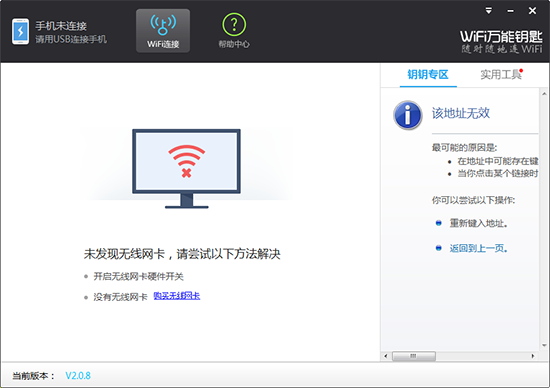
WiFi万能钥匙使用教程
很多人在网上搜索wifi万能钥匙怎么用,关于这个现象,小编给大家整理提供了详细的使用教程:
一、wifi万能钥匙电脑版利用“USB共享网络”方法怎么连接手机
1、先打开手机的设置选择“开发者选项”启用“USB调试”
2、再用数据线,将手机和电脑连接起来。
3、接下来着打开手机的网络连接,选择“更多网络”点击“网络共享与便携热点”
4、启用热点之后,手机先放一边。这时我们注意查看一下,WiFi万能锁匙电脑版的左上角,是不是已经显示为“手机已连接”了呢!
这说明电脑已经成功共享手机的网络了,接下来点击“一键查询万能锁匙”的按钮。
PS:如果连接不上,估计是你没有安装手机驱动,可以借助一些手机助手来安装驱动。
1、正在查询中
2、好啦!如下图所示、查询到显示有“蓝色小锁匙”的标志后,我们选择需要连接的WiFi ,点击自动连接即可。
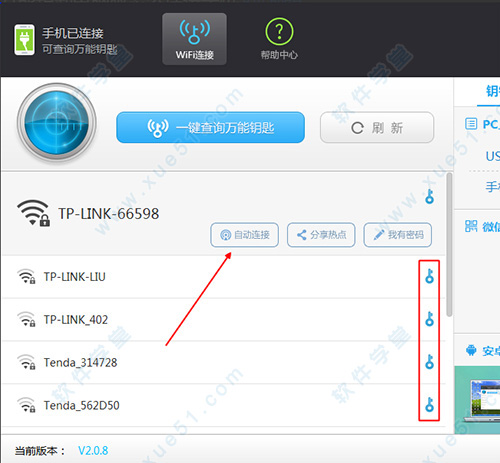
3、正在尝试获取中,如下图所示、只要有一丁点的网络,无论是手机版、还是电脑版、都可以轻松获取网络密码。
4、如下图所示出现、恭喜,连接热点成功。接下来就可以正常联网了。
PS:电脑版连接成功之后,即可拔掉数据线,关闭USB共享。
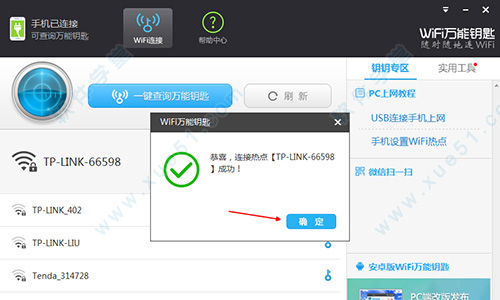
二、此万能钥匙电脑版利用手机“WLAN热点”怎么连接手机
下面这个方法适合,不会安装手机驱动,没有USB共享功能,或者没有数据线、以及手机上没有安装WiFi万能锁匙的情况下使用。其中操作方法同样是,电脑先借助手机的2G/3G网络进行联网,(前提是电脑必须内置有无线网卡)
1、同样先进入“网络共享与便携式热点”开启“WLAN热点”
2、开启后先点击“设置WLAN热点”在弹出的设置窗口中,我们可以看到“网络SSID”里面的默认热点名称和密码。可以先记起来。如果看不到密码,可以点一下“显示密码”
PS:为了方记住和便于查找,你也可以修改一下名称和密码,如:我的是YLD
1、接下来双击电脑右下角的“无线网络”在无线网络这里刷新一下,就可以看手机的热点名称了,然后右键选择“连接”
2、此时在键入安全密锁框里,输入刚刚我们在手机上开启的“热点密码”进行连接
3、接下来打开“WiFi万能锁匙电脑版”看看是不是已经连接了手机WLAN热点。然后继续点击“一键查询万能锁匙”
PS:是否成功联网,你也可以打开网页测试一下便知,不过会消耗大流量哦。
查询到“蓝色锁匙标志”后同样点击“自动连接”即可。
1、如下图所示、正在尝试获取网络密码中、如果网络中断,可以重新获取。
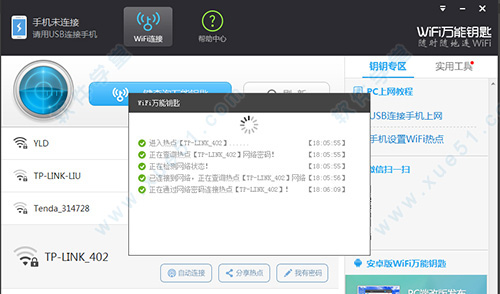
经过多次测试,利用WLAN热点获取网络密锁,可能会出现掉线、网络不稳定的情况,远比不上用USB共享获取的快。
2、如下图所示、好啦!恭喜你,WiFi连接成功。接下来切记,要马上关闭手机的“WLAN热点”不然会跑流量的哦!
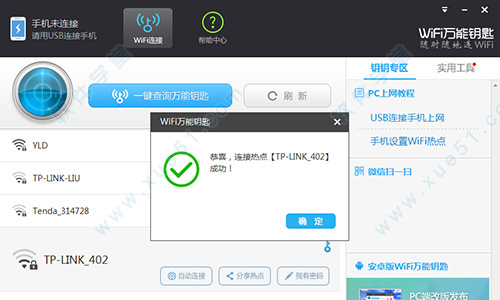
三、wifi万能钥匙电脑版怎么看密码?
打开wifi万能钥匙电脑版程序,点击要破解的热点,当出现【含有钥匙】的图标时,表示可以使用wifi万能钥匙来破解。点击【自动连接】就可以实现wifi万能钥匙成功破解的目地。
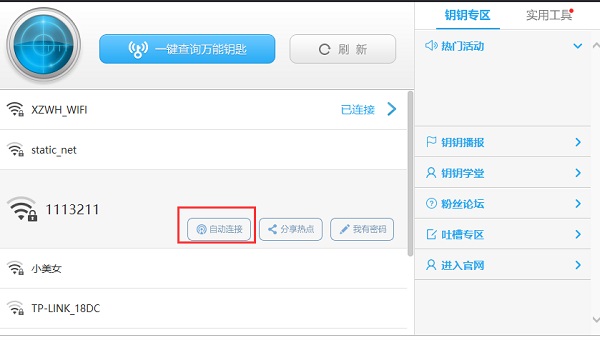
当wifi万能钥匙成功破解热点密码时,任务栏右下角就会自动出现【无线网络连接成功】的图标,点击该图标,在打开的【无线网络连接】窗口中,右击要查看密码的无线连接项,从弹出的菜单中选择【属性】。在打开的【无线网络属性】窗口中,勾选【显示字符】项,即可查看到当前所破解的热点的密码啦。
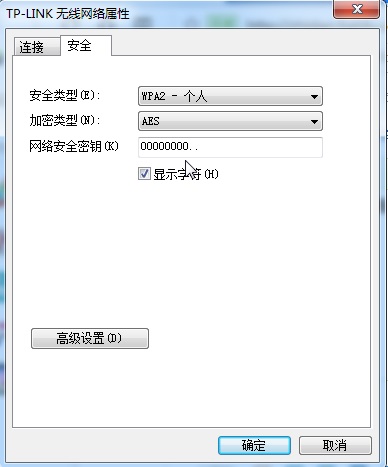
四、为什么我的Wi-Fi功能会自动关闭?
若勾选了“一键省电”的功能,该功能会在屏幕锁定后或无网络传输时自动关闭Wi-Fi功能。这样做,省电同时也省心,无须再手动关闭Wi-Fi功能了。也可以取消“一键省电”设置,自行调整选项。
五、为什么无法使用万能钥匙破解他人Wi-Fi?
WiFi万能钥匙并非破解密码工具,需要提醒的是,破解他人密码是违法违规的事情。而WiFi万能钥匙是鼓励大家分享已知的公共Wi-Fi密码。









 苏公网安备32032202000432
苏公网安备32032202000432